在使用FTP(文件传输协议)进行文件传输时,有时会遇到由于防火墙设置而导致的连接失败问题。这可能是由于防火墙阻止了FTP所需的端口或数据连接模式。本文将介绍如何解决因防火墙设置导致的FTP连接不上问题。
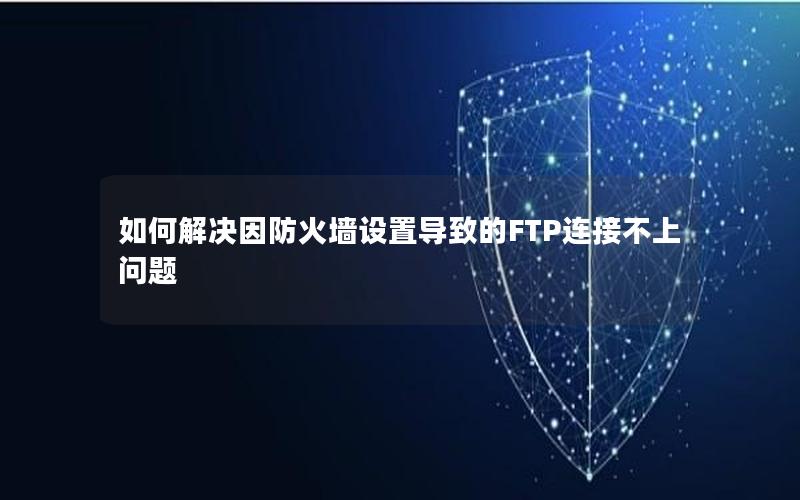
检查防火墙配置
确认您的防火墙是否已正确配置以允许FTP流量通过。大多数现代防火墙都有预设规则来处理常见的服务和协议,但如果您自定义了防火墙规则,则可能需要手动添加FTP相关规则。确保您已为FTP服务器开放了必要的端口,包括控制端口(默认为21)以及用于数据传输的端口范围(通常为20或其他动态分配的端口)。还需注意某些FTP操作可能会用到其他端口,例如PASV模式下客户端与服务器之间建立数据连接时使用的临时端口。
选择合适的FTP模式
FTP有两种主要的工作模式:主动模式和被动模式。当客户端尝试与FTP服务器建立连接时,它会选择其中一种模式。如果防火墙阻止了特定方向的数据流,则可能导致连接失败。在这种情况下,请尝试切换到另一种模式:
– 主动模式:由FTP服务器发起数据连接请求至客户端。对于具有严格出站过滤策略的网络环境来说,这种模式可能会受到限制。
– 被动模式(PASV):由客户端发起所有连接请求,包括控制命令和实际的数据传输。这种方式更适合穿越复杂的网络拓扑结构,并且更容易穿过防火墙。
调整防火墙规则以适应FTP需求
根据所选FTP模式的不同,您可能需要调整防火墙规则以确保正确的端口可以被访问。对于被动模式下的FTP连接,除了保持对标准控制端口(如21)的开放外,还需要允许一组额外的端口用于接收来自服务器的数据连接。这些端口通常位于一个指定范围内,具体取决于FTP服务器软件及其配置。请参考您所使用的FTP服务器文档,了解有关设置被动模式端口范围的信息,并相应地更新防火墙规则。
测试并验证更改后的设置
完成上述步骤后,务必进行全面测试以确保新配置能够正常工作。您可以使用命令行工具(如ftp命令)或者图形界面应用程序(如FileZilla)尝试连接到目标FTP服务器。同时观察防火墙日志,查看是否有任何与FTP相关的活动记录。如果仍然无法成功建立连接,请仔细检查整个过程中的每个环节,并考虑寻求专业技术支持。
通过合理配置防火墙规则、选择适当的FTP模式以及充分测试验证,我们可以有效解决因防火墙设置引发的FTP连接问题。希望这篇文章能帮助大家更好地理解和应对这类挑战。










